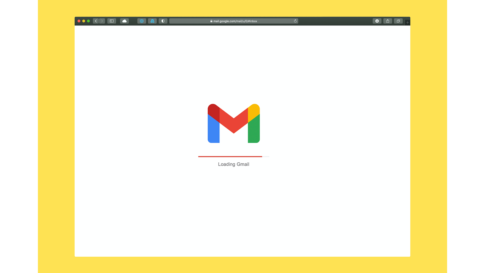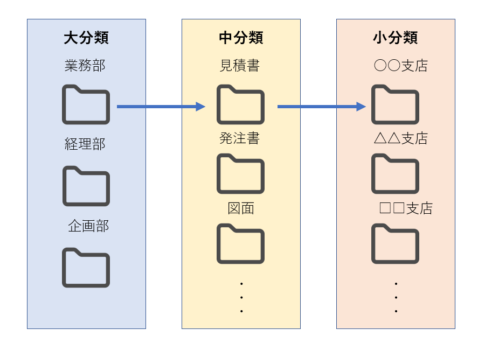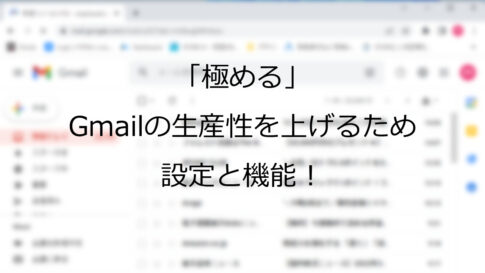手軽に大容量のデータを保存することができるUSBメモリ。SDカードやSSDと同じフラッシュメモリ(電源を切っても記録されたデータが失われない特性を持つ)が採用されています。
HDD(中の円盤状の物が高速で回転して読み書きしているため衝撃に弱い)と違い駆動部分を持たないため衝撃にも強そうに感じられ値段も安いこともあり雑に扱われやすいですがデータを持ち運ぶためになくてはならい存在でもあります。
そんな便利なUSBメモリですが、使用していて恐ろしいことはUSBメモリが破損すること。パソコンにさした時に認識されなくなることだと思います。
他にもよくあるパターンとして「ドライブを使うにはフォーマットする必要があります。フォーマットしますか?」と表示されることがあります。そう、この瞬間もUSBメモリが壊れてしまった可能性が大きいのです。
今回、USBメモリが壊れる前に定期的にチェックして寿命を確認し大事なデータがなくならないように未然に防止するツールとして無料のソフト「Check Flash」を使ってUSBメモリの読み書きテストを行い動作が不安定になっているのかを確認していきます。
Table of Contents
Cheack Flashのダウンロード・使い方
Cheack FlashはSDカードやUSBメモリのエラーをチェックできる無料のフリーソフトでインストール不要で使用することができます。サイトなどロシア語ですがソフトは日本語表示に対応しています。
下記リンクをクリックして「Cheack Flash」のダウンロードサイトへ移動します。
http://www.mikelab.kiev.ua/index.php?page=PROGRAMS/chkflsh
「ВЕРСИЯ 1.17.0 ОТ 15.01.2017. (380 КИЛОБАЙТ)」をクリックして「Check Flash」をダウンロードします。
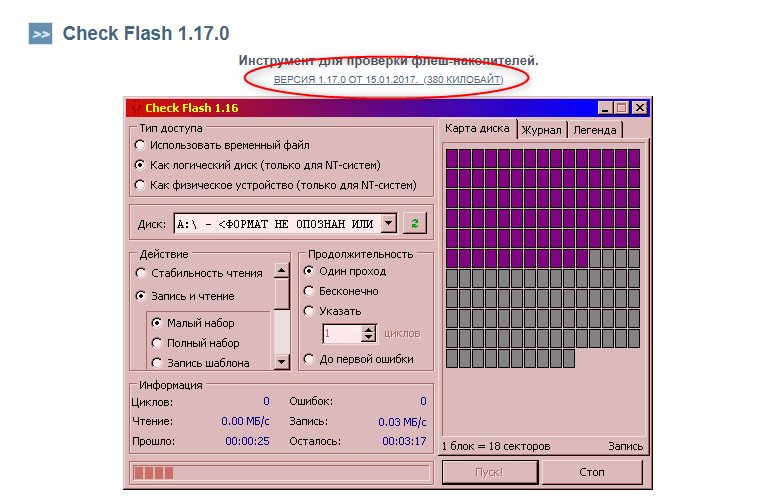
ZIPファイルのダウンロードが完了したらファイルを展開します。
ファイルを起動する前にチェックするUSBメモリをパソコンに差し込み「ChkFlsh.exe」をクリックして起動します。
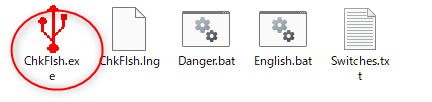
注意事項 USBメモリをチェックする前に必ずUSBメモリ内のファイルを確認して大事なデータがないかチェックして必要なファイルをはUSBメモリ内から退避してください。
「Check Flash」でUSBメモリをチェックすることによって中のデータは削除されます。
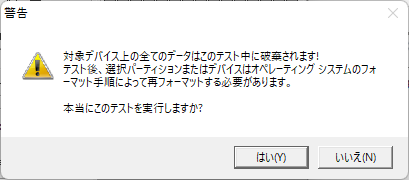
<基本的なチェック方法>
Check Flash を起動して
アクセスタイプ「一時ファイルを使う」アクションタイプ「読み書きテストの最小パターン」のデフォルトの設定で①ドライブ(USBメモリ)を選択して②「スタート」をクリックしてチェックが開始します。
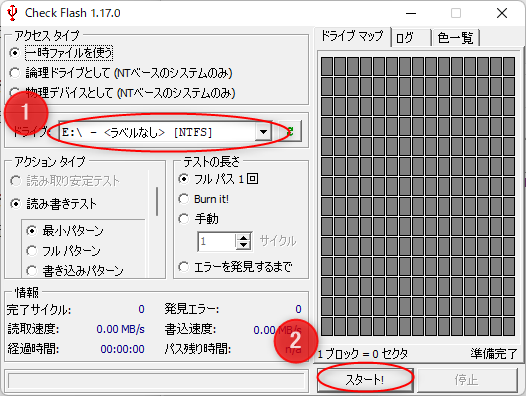
USBメモリのチェックは16Gで1時間ほどかかります。画面の「パスの残り時間」が表示されていますので終了の目安にしてください。

「ドライブマップ」上の色は「色一覧」タブをクリックすると確認ができます。

「テストが完了しました。」と表示されてエラーの個数をチェックします。今回チェックしたUSBメモリ(購入して半年ほど使っている物)はエラーが0個だったので、まだまだ大丈夫そうです。
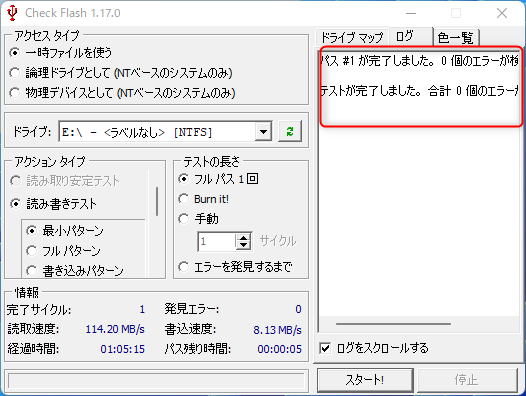
コンビニのUSBでも大丈夫なの
急にUSBメモリが必要になった時に便利なのがコンビニです。セブンイレブン・ローソン・ファミリマートなど、どこのコンビニに行っても売っています。
主に販売されているUSBメモリはキオクシア製(旧東芝) 8Gもしくは16GBの容量が1000~1600円台で販売されています。amazonだと同じも16Gの物が600円ぐらいで購入できます急いでいる以上、背に腹は代えられません。
このKIOXIA(キオクシア)のメモリ、一見するとどこのメーカーと感じますがキオクシア株式会社は東芝メモリ株式会社が2019年10月に社名変更した会社です。
フラッシュメモリで世界2位のシェアを誇る企業がつくるUSBメモリで値段も安く性能もそこそこ、壊れやすい等もない無難なUSBメモリとして有名です。
壊れにくいUSBメモリについて
ものすごく安い値段で販売されているUSB以外は所詮、壊れる時は壊れます。USBメモリの中には防水、防塵、耐衝撃性が備わったものもあり中には永久保証のUSBメモリもありますが手続きがめんどくさい等もあります。
お手頃の価格で見るからに頑丈そうな「CORASIR(コルセア)」のUSBメモリとかはケース素材が航空機グレードのアルミを使用して40Gの耐衝撃性能と耐水200mまでの防水加工がデータを守ってくれます。
Flash Survivor® Stealth 1TB USB 3.0 Flash Drive
USBメモリが認識しない!壊れてしまった場合
USBが認識しない・データを読み込まない場合は
①USBメモリに付いているランプが付くかどうかチェックする
②USBを差し直してみる。
・他のUSBポートに接続してみる
・パソコンを再起動してもう一度接続してみる
②他のパソコンで接続できるかチェックしてみる(パソコン本体に問題がないかチェックする)
③USBメモリ復旧ソフトを使う
USBメモリを復旧するフリーソフトや個人利用なら無料のソフトは結構あります。
USBメモリ復旧 サイト内に使い方も書かれています。
https://www.recovery-angel.jp/soft/usb-recovery.htm
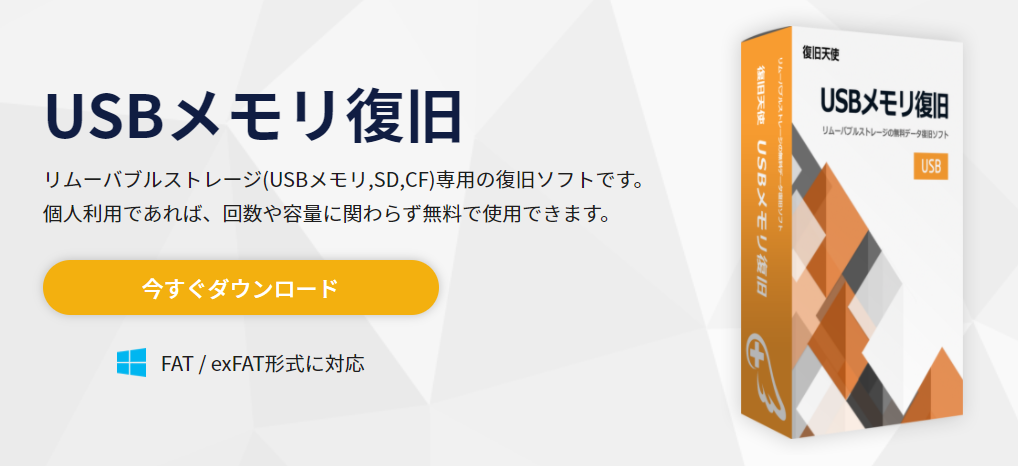
最後に
いかがでしたかUSBメモリの寿命のチェック方法など、USBメモリは手軽に購入できてセットアップ等の難しい設定も不要なためデータ移動などに頻繁に使うことが多い機器でもあります。
私も人生で2度ほどUSBメモリの破損を経験したことがありますが、その衝撃は半端なくどうにか直せないか悪戦苦闘したものです。
今は、インターネットを介してデータを保存するオンラインストレージが全盛ですが、USBメモリもまだまだ使用することが多いと思います。
定期的にUSBメモリを寿命をチェックすることも大事ですが、USBメモリは精密機器なので壊れることを想定して大事なデータを入れる場合はバックアップを取ること、基本的な使い方としてUSBメモリは一時保管場所として使うようにした方がいいと思います。